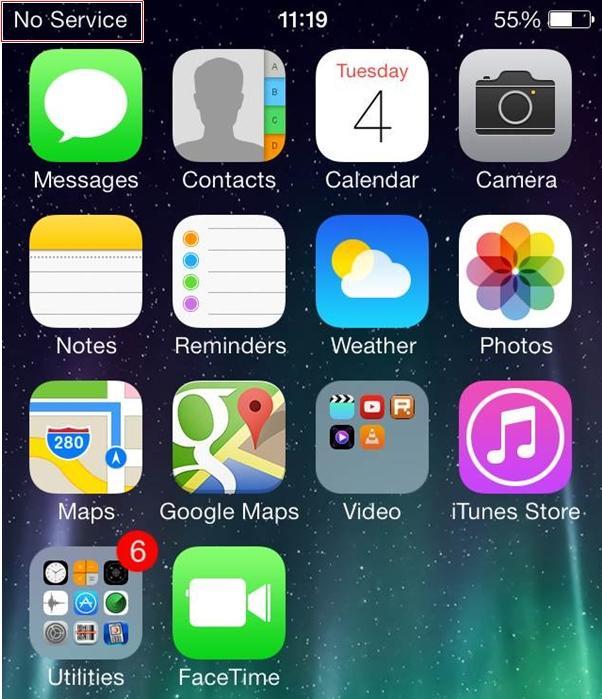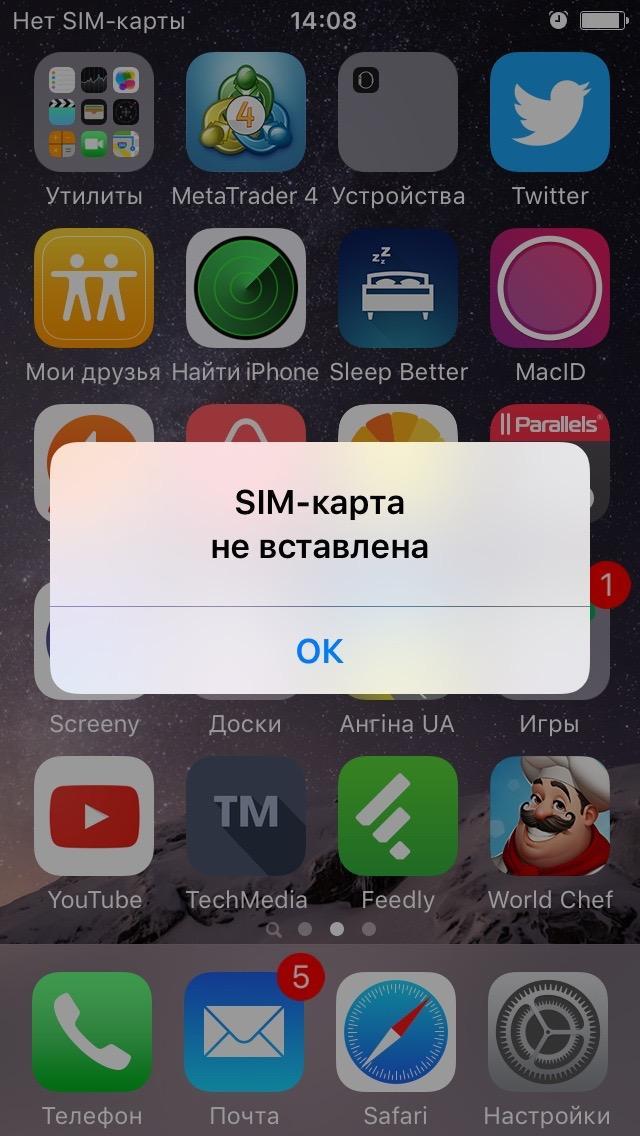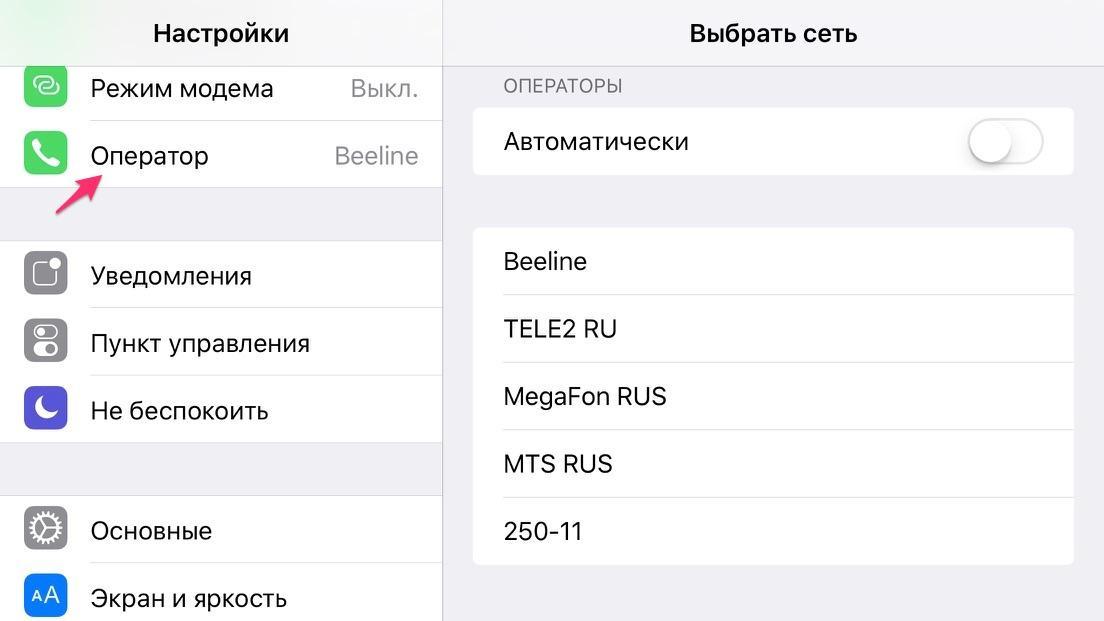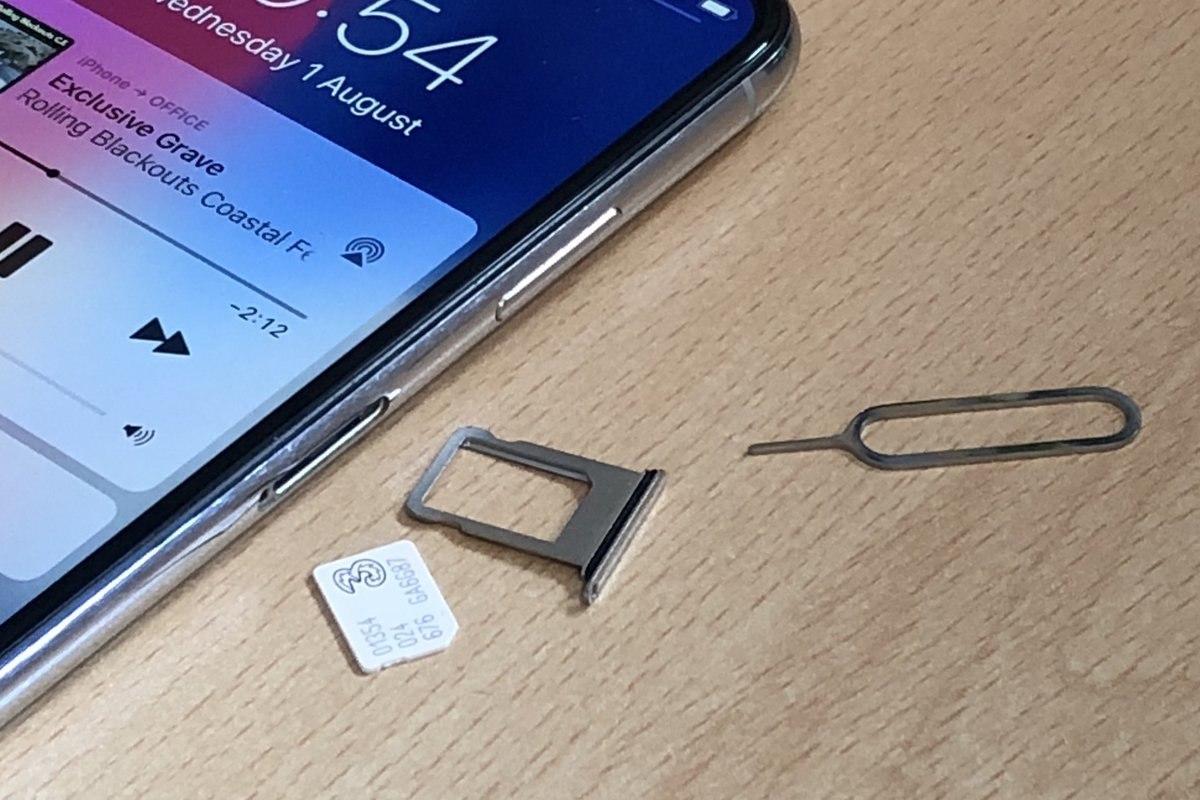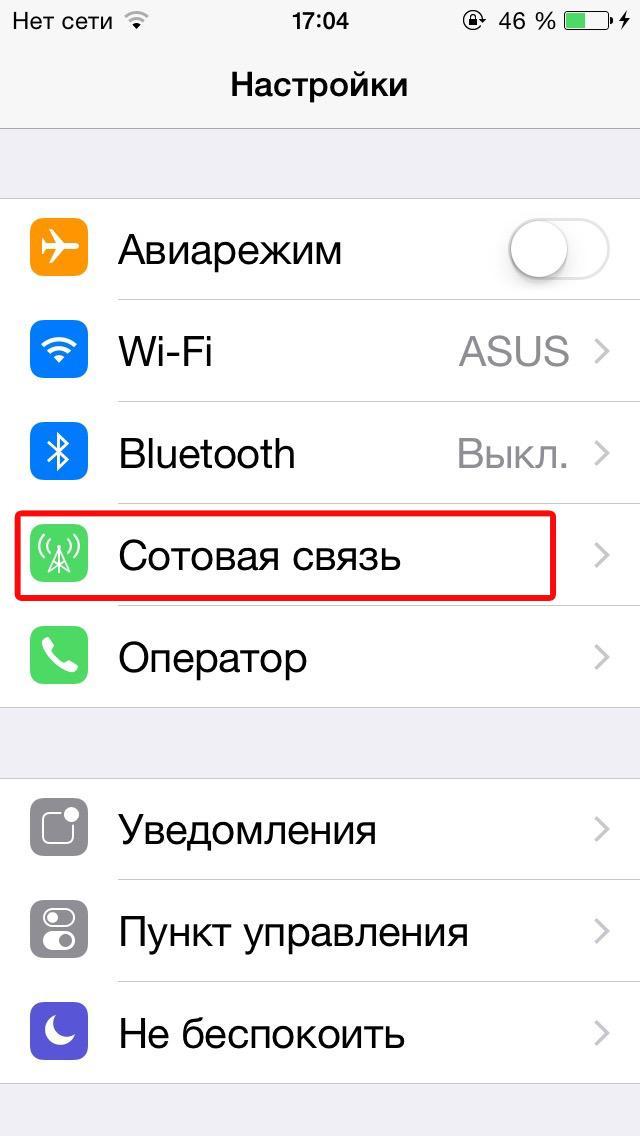- Почему нет сети на айфоне или пишет Carrier
- Что делать, если нет сети на айфоне
- Перезагрузка
- Обращение к оператору сотовой связи
- Почему айфон не видит сим-карту и пишет, что нет сети
- Неверно настроено время или часовой пояс на айфоне
- Проблемы с настройками сотового оператора
- Вне зоны покрытия GSM-сигнал
- Неисправная сим-карта
- Ошибки программного обеспечения и iOS
- Как настроить сеть на айфоне
- Что такое Carrier в iPhone
- Что значит сбросить настройки сети на айфоне
- Как сделать сброс настроек сети iPhone
- Сбой активации сотовой сети iPhone
- Возможные причины
- Как решить ошибку
Почему нет сети на айфоне или пишет Carrier
Любая проблема с гаджетом вызывает беспокойство, особенно если это дорогая техника брендированной марки, которая перестала выполнять непосредственные функции. Особенно часто это касается Apple, так как ремонт в сервисных центрах любого устройства обойдется в немалую сумму. Стоит рассказать подробнее, что делать, если нет сети на айфоне, чтобы ситуация не стала безвыходной.
Что делать, если нет сети на айфоне
Когда айфон пишет, что нет сети – что делать, знает не каждый пользователь.
Нет сети на айфоне
Существует несколько методов исправления ситуации, которые могут сработать.
Перезагрузка
Если нет сети на айфоне 5s, se, 6, нужно нажать и удерживать кнопку блокировки, расположенную сверху. У более современных iPhone 8, 7, 6 plus она расположена справа. А последние новинки X и 11 потребуют одновременного удерживания кнопок справа и слева.
После этого на дисплее любой из версий появится знак выключения, по направлению к которому нужно сместить ползунок. В течение полуминуты аппарат будет выключаться, после чего его можно включить. Благодаря действию может случиться автоматическая настройка сети.
Обращение к оператору сотовой связи
В салоне помогут проверить, сколько на счету денег, а также подтвердить или опровергнуть информацию о сбоях в работе в том регионе, где находится абонент. Звонить оператору с подобным вопросом, используя номер конкурирующей компании для этого, не стоит. Иначе есть вероятность повышенной ставки и потери денег со счета.
Почему айфон не видит сим-карту и пишет, что нет сети
Разные гаджеты, например, iPhone 5s, пишут: «нет сети». Причин для появления подобной надписи может быть масса. Но нередко проблема заключается не в аппарате, а в симке. В первую очередь нужно проверить, способен ли телефон ее находить. Если ответ отрицательный, нужно попытаться извлечь ее.
Нередко проблема решается благодаря перемещению внутри слота. Также встречаются следующие разновидности проблем, часть из которых абонент не в состоянии решить самостоятельно, поэтому может потребоваться ремонт.
Неверно настроено время или часовой пояс на айфоне
Нередко современные модели гаджега, например, iPhone 7, у которых нет прошивки модема, теряют сеть после отключения разной продолжительности:
- на время перелета;
- при потере зарядного устройства;
- при ремонте после того, как произошло падение.
В этом случае исправить ситуацию можно достаточно быстро. Для этого следует выполнить последовательность действий:
- Найти и поймать любую доступную сеть вай-фай.
- В меню основных настроек выбрать строку «Дата и время».
- Найти пункт «Автоматически», который должен показывать разрешение на автообновление. Переместить ползунок вправо, если его нет.
- Перезагрузить гаджет.
Важно! Подключаться лучше к постоянным источникам интернета, которые известны.
После этого требуется вновь включить телефон, который должен верно показывать место (геопозицию), время и, что самое главное, искать сеть.
Проблемы с настройками сотового оператора
Айфон 6 и другие версии не ловят сеть по причине отсутствия настроек оператора. Они достаточно быстро устаревают, поэтому их нужно обновлять. Также проблемы возникают, когда в телефон вставляется новая симка другого оператора – ему требуется полная установка настроек сети.
Чтобы выполнить эту операцию, потребуется:
- Найти «Настройки» на рабочем столе и зайти в него.
- Выбрать пункт «Основное», перейти в следующее меню, кликнув по первой строке «Об этом устройстве».
- При наличии требуемых настроек, появится предложение об их загрузке. Обновление произойдет автоматически после завершения.
Важно! Для загрузки требуется стабильное подключение к любому интернету – мобильному или вай-фаю.
Для подтверждения стабильной работы в этой же вкладке «Об этом устройстве» нужно посмотреть строку «Сеть». В ней появится оператор (название) , что значит стабильную работу устройства.
Вне зоны покрытия GSM-сигнал
Иногда айфон не ловит сеть только по причине того, что ее нет на данной территории. Подобное может случиться в любом месте – в центре города или в глухой деревне, ведь многое решает сотовый оператор и зона его покрытия. Если она не достаточно мощная или отсутствует в некоторых местах, решить проблему, стоя на месте, не удастся.
Проверить, по этой ли причине айфон не видит сеть, можно. Для этого производятся следующие действия:
- Для проверки работы оператора в зоне нахождения абонента потребуется интернет-подключение через мобильную сеть. Чтобы его осуществить, в меню настроек нужно найти строку под названием «Сотовая связь».
- В верхней строке будет предложен выбор – включить передачу и переместить бегунок вправо (включится зеленая подсветка) или отключить ее, переместив его влево.
- Нужно попытаться перейти в режим передачи данных. При этом включится интернет, а в левом верхнем углу дисплея появится буквенное обозначение качества сопряжения. Если этого не произошло, есть вероятность, что сигнал плохой.
Дополнительные проблемы могут возникать из-за роуминга – поиск сети может ограничиваться аппаратом, если выставлено ограничение. Для его снятия во второй строке нужно проверить наличие надписи «Роуминг вкл.». Если ее нет, активация производится в этом же меню путем перетаскивания бегунка вправо.
Неисправная сим-карта
Если на любой модели, в том числе, на iPhone 7 нет сети, это может говорить о неисправности сим-карты.
Проверить ее работу можно путем извлечения и повторной установки. Для этого нужно сделать следующее:
- Осмотреть корпус телефона по периметру. Нужно искать небольшую точку–отверстие, расположенную на лотке.
- Отыскать скрепку или специальный ключ и вставить в отверстие, немного нажав. От усилия лоток откроется.
- На нем будет лежать сим-карта, которую нужно внимательно осмотреть на предмет повреждений, царапин неправильной формы. Если их нет, нужно вернуть симку на место, защелкнув лоток. В противном случае исправить ситуацию поможет заказ у оператора новой.
Ответом на вопрос, почему на айфоне постоянно пропадает сеть, может стать размагничивание схемы. Его не видно внешне, но замена сим-карты на новую также исправит положение.
Обратите внимание! Сеть может пропасть из-за установки несовместимой с устройством карты, поэтому стоит уточнить этот момент у оператора.
Ошибки программного обеспечения и iOS
Устаревшая версия программного обеспечения из-за возникших ошибок может перестать взаимодействовать с оператором сотовой связи. Это приведет к ошибкам при загрузке, сбоям при передаче сообщений, а также в этом может скрываться причина отсутствия сети.
Исправить положение может обновление устройства до последней версии прошивки. После загрузки данных гаджет запросит разрешение на установку и перезагрузку, после которой сбой будет устранен автоматически.
Для проверки наличия обновления требуется пройти в «Настройки», после чего найти пункт «Основные». Во второй строке около надписи «Обновление ПО» можно увидеть восклицательный знак или другой символ, означающий ожидание разрешения на установку от пользователя.
Важно! Обновление может загружаться автоматически, если в этом же разделе настроить
автообновление, перетащив ползунок вправо.
Если версия программного обеспечения не устарела, однако сеть не начала ловиться, стоит попробовать восстановление устройства. Для этого потребуется подключиться к компьютеру, после чего через программу iCloud сбросить текущую и восстановить последнюю сохраненную версию прошивки. Возникновение в процесс ошибки может значить повреждение телефона и необходимость ремонта.
Как настроить сеть на айфоне
Обычно для автоматического поиска сети и восстановления нормального состояния телефона достаточно произвести сброс всех настроек сети, которые уже установлены. В результате аппарат приходит к исходной настройке, которая позволяет дальше контактировать с оператором связи.
Произвести этот сброс можно в настройках телефона. В разделе «Основное» потребуется найти строку под названием «Сброс». В ней пользователю предложат разные варианты, в том числе, «Сброс настроек сети». Соглашаясь на этот шаг, нужно быть готовым к потере ряда данных.
Часть из них – VPN, а также APN – восстанавливаются в автоматическом режиме благодаря обмену информацией с оператором. Однако некоторые данные будут потеряны безвозвратно. К последним относятся пароли от сетей вай-фай, например.
Важно! Если заранее сохранить комбинации, их возможно восстановить через iCloud. Однако после подобного шага может вновь потребоваться лечение в виде сброса, так как ошибка также будет дублирована.
Что такое Carrier в iPhone
Иногда при поиске способа восстановления потерянной сети, пользователи переходят в пункты меню настройки телефона. В данных можно найти разнообразную информацию, в частности, имя оператора, который оказывает услуги связи.
Однако вместо знакомого сочетания в этой строке может появиться неизвестная надпись Carrier. Причем рядом также располагаются дополнительные цифры, обычно до трех. Это может испугать абонента, поэтому стоит рассказать подробнее о том, откуда появилась данная надпись.
Важно! Перевод слова Carrier в данном случае обозначает «оператор».
Дело в том, что айфон устроен таким образом, что при подключении гаджет получает файл с настройками, которые касаются всех видов сетевых подключений, обмена данными. Однако при определенных сбоях этот файл может стереться, ведь он не вечный.
Если устройство не получает альтернативного, с текущими настройками, оно «вспоминает» все известные и загруженные, сопоставляет и выбирает наиболее подходящий. Так как четкого названия оператора при этом нет, английским словом айфон шифрует подобранную комбинацию.
Что значит сбросить настройки сети на айфоне
В некоторых ситуациях айфон теряет сеть из-за неправильных настроек сетевого подключения. Подобные ситуации встречаются как при сбоях в работе самого устройства, так и при допущенных ошибках при шифровании информации сотовым оператором.
Обычно при первом подключении к сети, iPhone или iPad в автоматическом режиме отправляет оператору уникальный IMEI. Это уникальный код устройства, состоящий из 15 цифр, второго идентичного в мире нет.
Как сделать сброс настроек сети iPhone
Сбросить настройки сети можно самостоятельно, не прибегая к помощи специализированных центров. Для этого выполняется последовательность:
- Сначала производится переход в «Настройки» телефона.
- В разделе «Основные» требуется найти строку «Сброс».
- Перейдя в нее, появятся несколько вариантов, среди которых строка «Сбросить настройки сети».
Соглашаясь на действие, пользователь должен понимать, что будут потеряны некоторые данные, среди которых пароли подключений, которые были ранее сохранены.
Если после всех проделанных действий восстановить сеть не удалось, придется обращаться к сервисный центр Apple. В нем специалисты протестируют аппарат, выявят проблему и, возможно, устранят ее.
Источник
Сбой активации сотовой сети iPhone
Это распространённая проблема для всех моделей iPhone. В зависимости от версии операционной системы, она появляется из-за технического или программного сбоя. В статье расскажем об источниках сбоя активации сотовой сети iPhone и как решить возникшую проблему.
Возможные причины
Первое, на что нужно обратить внимание – это место покупки устройства. Эта проблема чаще появляется, у людей, купивших телефон у неофициальных поставщиков или продавцов б/у техники. При первом осмотре, сложно определить первоначальное состояние и работоспособность всех внутренних модулей и адаптеров.
У б/у смартфона может не работать модуль связи, который вышел из строя или из-за старости, или из-за неправильного обращения предыдущим владельцем. Неофициальные поставщики любят продавать пересобранные версии айфонов, которые делают не на заводах Apple, а где-то в подвалах и на уровне «лишь бы работало». Начиная с 11 версии iOS, яблочная корпорация пересмотрела правила использование смартфонов с установленными неоригинальными деталями.
Говоря простым языком, если отнести айфон в сервисный центр, где обещают сделать ремонт на 50% дешевле, чем везде, на телефон точно будут установлены нелицензионные детали. Это касается замены:
Это самый печальный исход событий, но есть более позитивный. Сбой активации сотовой сети на айфон, связанный с программной ошибкой. Например, во время выпуска новой версии iOS, сервера Apple не справляются с получаемой нагрузкой и отключаются. Активация в этот период будет недоступна, так как устройство не сможет переслать требуемые данные. Узнайте преимущества и недостатки iOS, в статье: «Что выбрать iOS или Android»
На заметку: эта проблема часто возникает при сбоях со стороны сотового оператора. Это очень просто проверить, попробуйте позвонить на другой номер или проверить баланс. Если команда не срабатывает, а звонок сбрасывается, значит проблема на стороне оператора связи.
Как решить ошибку
Если мобильная связь работает, но на айфоне появляется сбой активации сотовой сети ошибка аутентификации pdp, требуется проверить работоспособность модуля связи. На приветственном экране нужно нажать на иконку в правом нижнем углу. Должен появиться IMEI код, его отсутствие означает, что модем сломался. Рекомендуем обратиться в официальный сервисный центр. Хорошо подобранный браузер, позволит быстро найти страницу с адресом ближайшего сервиса, рекомендуем ознакомиться со статьей: «Пять лучших браузеров для iPhone»
Для информации: существует возможность оживить смартфон с помощью замораживания в морозилке или прогревание горячим воздухом через фен. Методы спорные и неэффективны.
Другие варианты решения:
- Проверьте работоспособность SIM-карты. Вытащите её, осмотрите на наличие повреждений, если таких нет, попробуйте вставить её и снова запустить мобильный.
- Узнайте, работают ли сервера Apple в конкретный момент. Если их аппаратура испытывает проблемы, рекомендуем подождать и попробовать повторить активацию позже.
- Попробуйте подключиться к другой точке Wi-Fi. Общественные сети часто блокируют большое количество сайтов, чтобы уменьшить загруженность сети и количество трафика.
- Проведите жёсткий перезапуск девайса. Зажмите кнопку питания и «Home», удерживайте до момента полного отключения.
Если телефон куплен у «серого» продавца, представленные выше варианты – не сработают. Существует способ перепрограммирования Nand-памяти, но его используют единицы и нет никаких гарантий, что iPhone снова заработает.
Источник